Comment télécharger des vidéos, des Reels et des IGTV depuis Instagram sur iPhone et iPad
Comment télécharger des vidéos Instagram sur iPhone ? Cette question intéresse de nombreux utilisateurs d'Instagram, car la politique d'Instagram ne permet pas aux utilisateurs de télécharger du contenu. Connaissant les besoins des utilisateurs, dans cet article je vous guiderai pour télécharger des vidéos Instagram sur iPhone et iPad en utilisant l'outil SaveInsta.
SaveInsta.app est un outil de téléchargement de vidéos Instagram qui permet de télécharger des vidéos, des Reels, des histoires et des IGTV en qualité vidéo HD. SaveInsta prend en charge tous les appareils (PC, Mac, iPhone, Android) sans installation de logiciel.
Obtenir le lien de la vidéo Instagram
Remarque: SaveInsta.app prend en charge le téléchargement de n'importe quelle vidéo Instagram (vidéos de publication, vidéos Reels, vidéos d'histoires, vidéos IGTV), les étapes pour télécharger des vidéos sont les mêmes.
- Pour télécharger des vidéos Instagram, vous devez d'abord obtenir le lien vidéo depuis Instagram (Suivez les instructions ci-dessous pour obtenir le lien vidéo Instagram).
- Ouvrez l'application Instagram, accédez à la vidéo que vous souhaitez télécharger et appuyez sur l'icône (...) puis sur l'option Copier le lien.
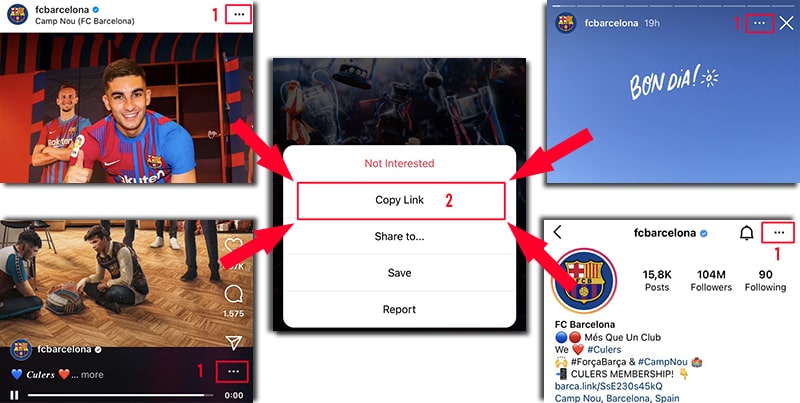
Après avoir obtenu le lien vidéo Instagram, vous pouvez suivre les instructions de l'une des deux méthodes ci-dessous pour télécharger la vidéo sur votre iPhone ou iPad.
Méthode 1: Fonctionne avec iOS 13+ et iPadOS 13+
À partir des versions iOS 13 et iPadOS 13 et ultérieures, Safari dispose d'une nouvelle fonctionnalité Gestionnaire de téléchargement. Avec cette fonctionnalité, vous pouvez télécharger des fichiers directement via le navigateur. Vous pouvez également consulter la liste des fichiers téléchargés, supprimés et les gérer. Vous pouvez également accéder à vos fichiers téléchargés via l'application Fichiers sur iPhone et iPad.
Comment télécharger des vidéos Instagram en utilisant le navigateur Safari :
Étape 1: Rendez-vous sur SaveInsta.app en utilisant le navigateur Safari sur votre iPhone.
Étape 2: Collez le lien vidéo Instagram dans la zone de saisie et appuyez sur le bouton Télécharger.
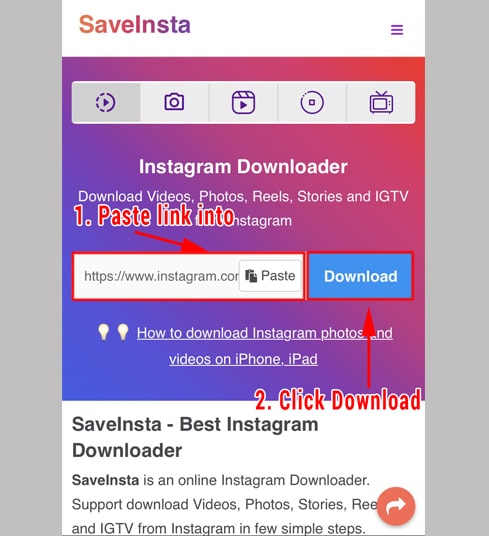
Étape 3: La vidéo que vous souhaitez télécharger apparaîtra, continuez à cliquer sur le bouton Télécharger la vidéo.
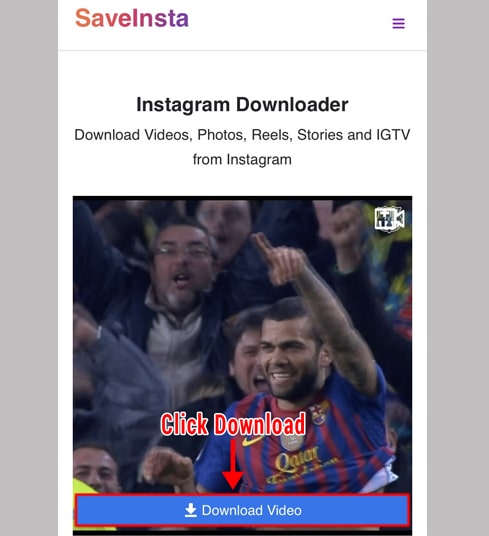
Étape 4: Un message de confirmation de téléchargement apparaîtra, continuez à cliquer sur Télécharger.
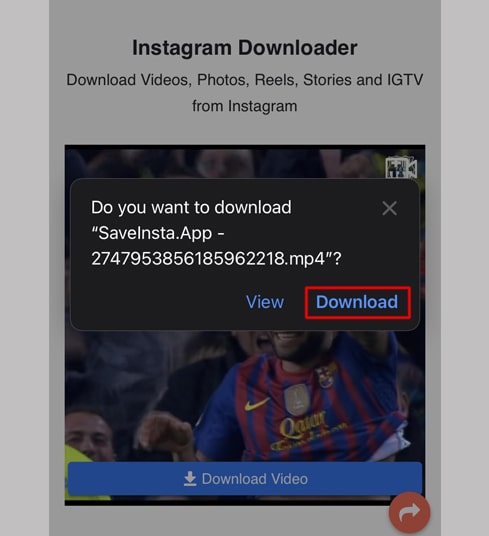
Étape 5: Vous verrez une icône de téléchargement en haut du navigateur comme indiqué ci-dessous, cliquez pour voir la progression du téléchargement de la vidéo.
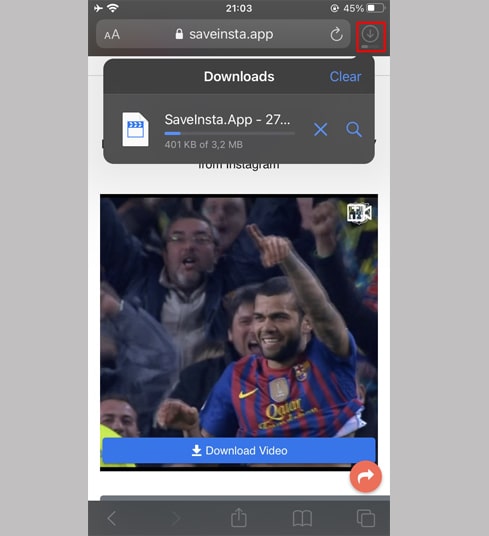
Étape 6: Une fois le téléchargement de la vidéo terminé, ouvrez l'application Fichiers → Téléchargements sur votre iPhone. La vidéo téléchargée apparaîtra ici.
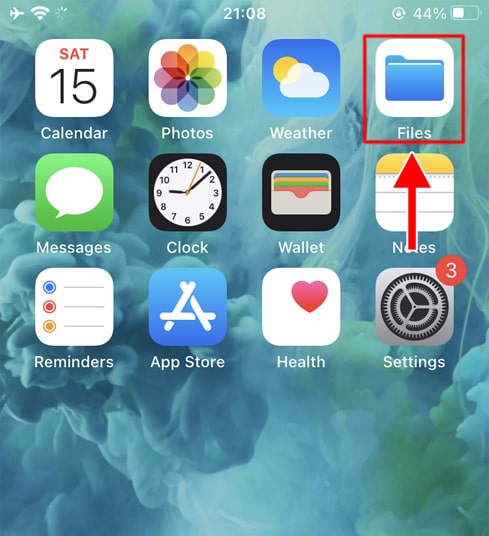
Étape 7: Maintenez votre doigt sur la vidéo, un menu apparaîtra. Cliquez sur le bouton Partager.
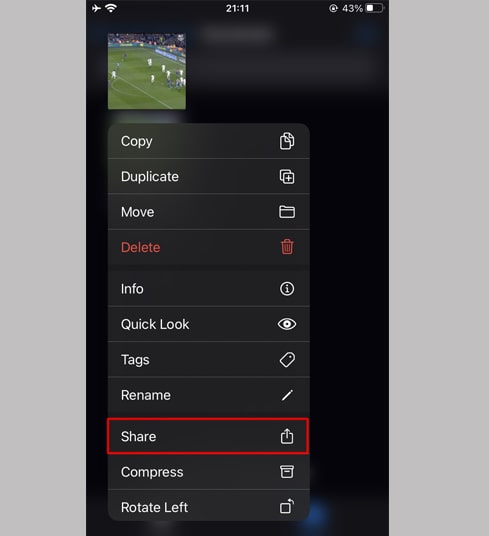
Étape 8: Trouvez et cliquez sur l'option Enregistrer la vidéo.
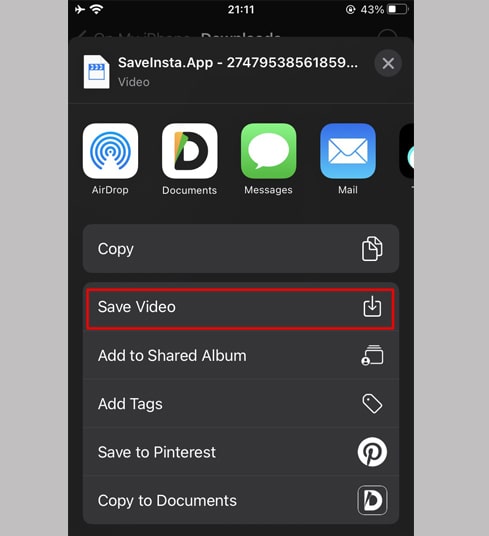
Étape 9: Ouvrez l'application Photos et profitez de la vidéo téléchargée.
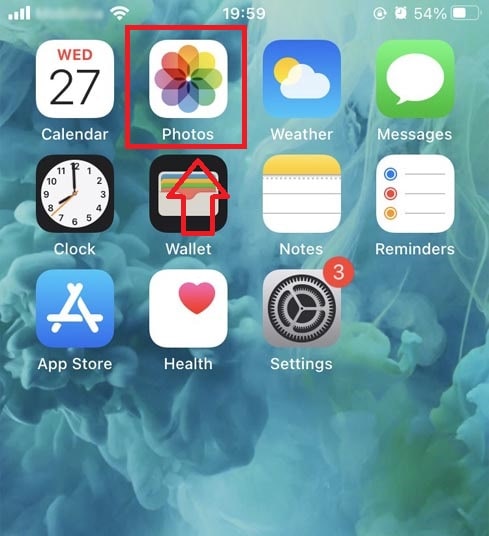
Method 2: Use the "Documents by Readdle" app (applies to iOS 12 and below)
Cette méthode utilise une application de gestionnaire de fichiers gratuite appelée Documents by Readdle, qui devrait fonctionner sur la plupart des appareils iOS.
Étape 1: Installez et ouvrez l'application Documents by Readdle
- Sur votre appareil iOS, accédez à l'App Store et recherchez Documents by Readdle.
- Une fois l'installation terminée, lancez Documents by Readdle.
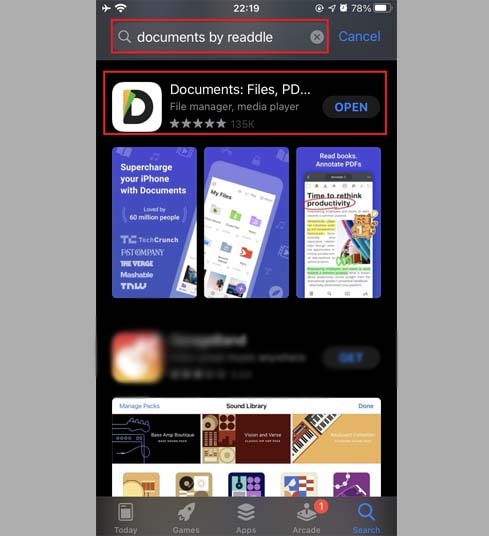
Étape 2: Allez sur SaveInsta.app dans l'application Documents by Readdle
Sur l'application Documents by Readdle, appuyez sur l'icône du navigateur, qui ressemble à l'icône de Safari (une petite boussole, sur iPhone c'est dans le coin inférieur droit, sur iPad c'est dans le menu de gauche), puis le navigateur Web s'affichera.
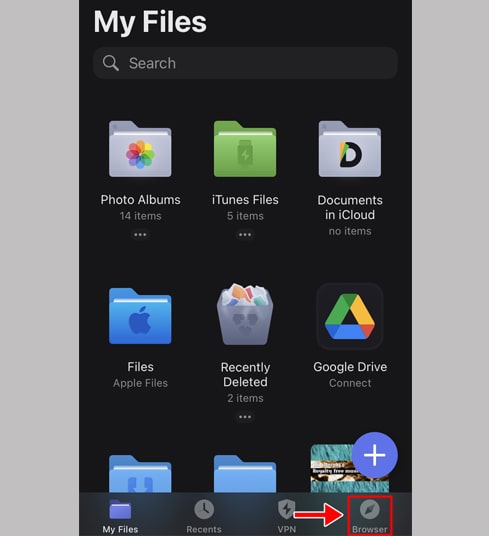
Étape 3: Collez le lien vidéo Instagram dans la zone de saisie et appuyez sur Télécharger.
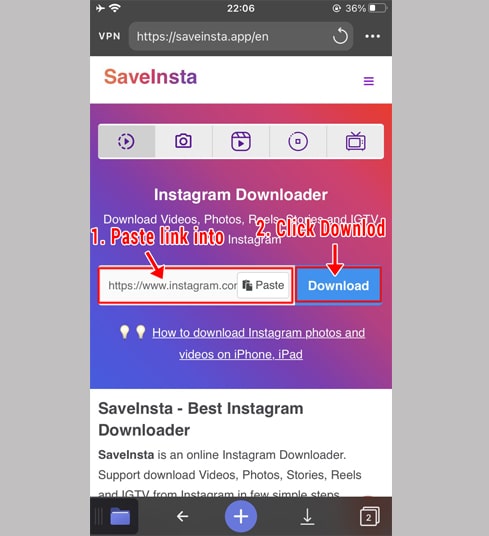
Étape 4: La vidéo que vous souhaitez télécharger apparaîtra, continuez à cliquer sur le bouton Télécharger la vidéo.
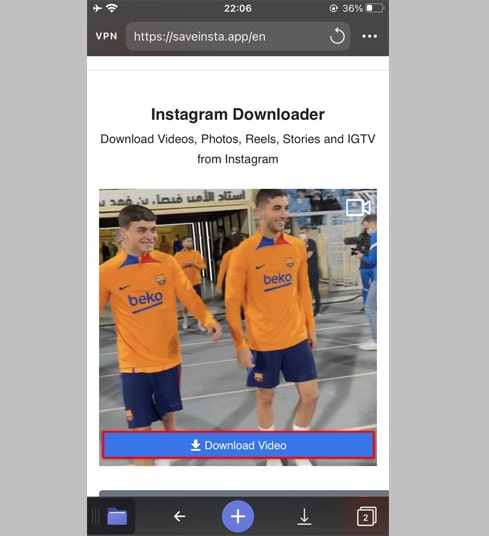
Étape 5: Vous pouvez renommer le fichier, puis cliquez sur le bouton Terminé pour finir d'enregistrer la vidéo.
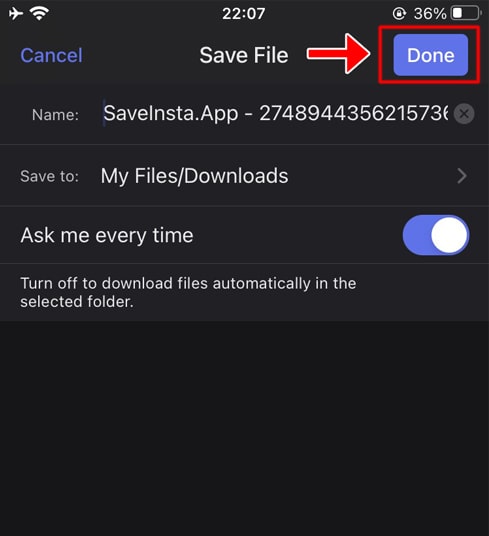
Étape 6: Déplacez la vidéo téléchargée vers le dossier Photos
- Appuyez sur l'icône Mes fichiers dans le coin inférieur droit pour voir la progression du téléchargement de la vidéo.
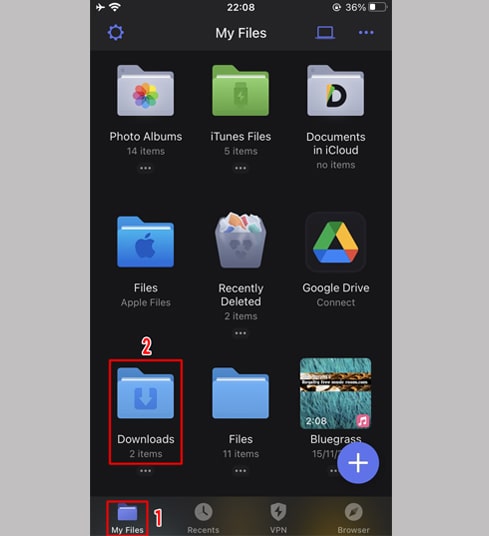
- Dans le dossier Téléchargements, cliquez sur l'icône des trois points juste en dessous de la vidéo, cliquez sur Déplacer → Photos pour déplacer la vidéo vers le dossier Photos, vous pouvez maintenant profiter des vidéos hors ligne dans la bibliothèque Photos.
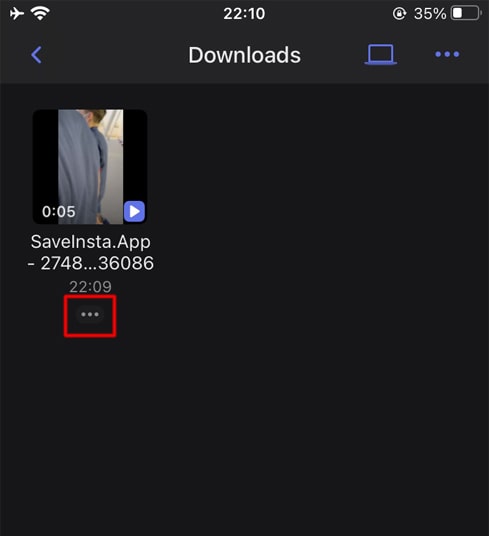
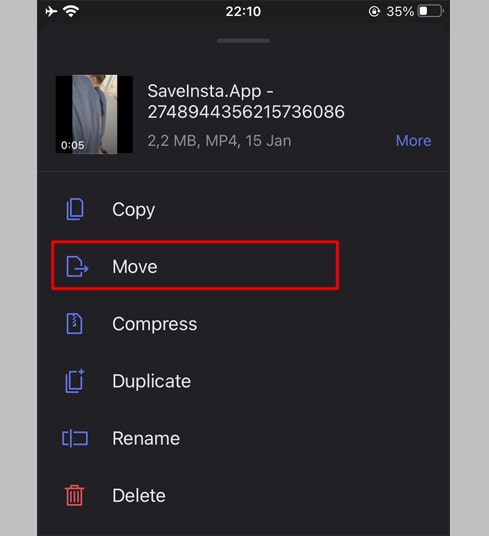
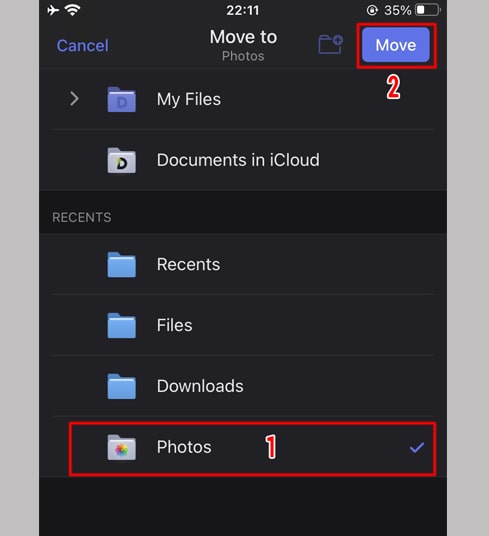
Étape 7: Ouvrez l'application Photos et profitez de la vidéo téléchargée.
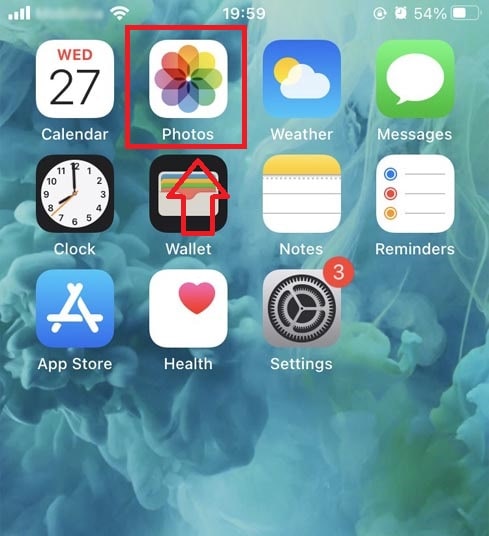
En cas d'erreur lors de l'utilisation, veuillez nous contacter pour obtenir de l'aide: [email protected]